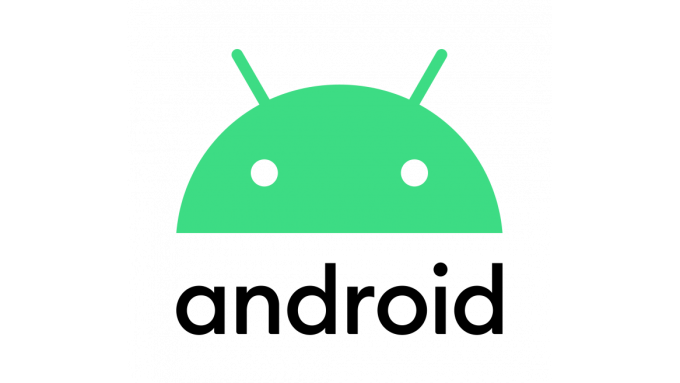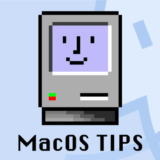ガジェット探偵事務所へようこそ!所長のマーロウ(@marlowesgadget)です。
今回はAndroidの小ネタを紹介します。
ネットを見ていて役に立つ記事を発見したとき、メモアプリなどに残そうと思ってChromeの「共有」ボタンを押したはいいけど、ボタンがありすぎて、目的のアプリを探すのにイライラするって経験ありますよね。
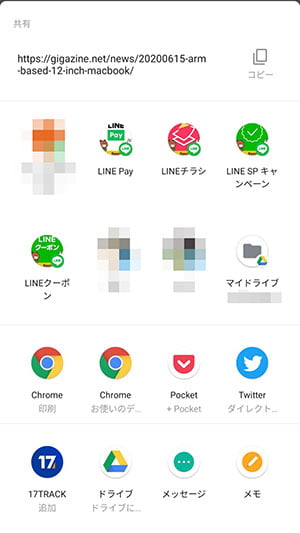
今回は、そんなイライラをサクッと解決する方法を紹介します!
Sharedrをインストール
残念ながらシステムの設定からはかんたんに変更することができません。そこで共有メニューをいじってくれるアプリを入れます。下記のリンクからどうぞ。
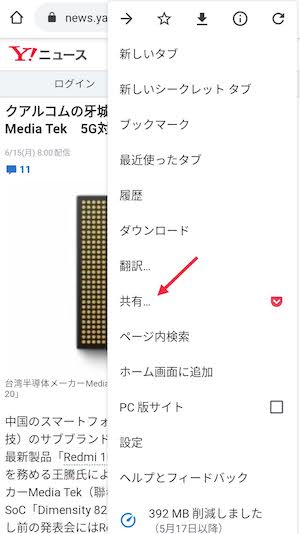
Sharedrがインストールされているとアプリケーション選択画面になります。ずっとSharedrを使う場合は常時で開いてください。あとで変更可能です。
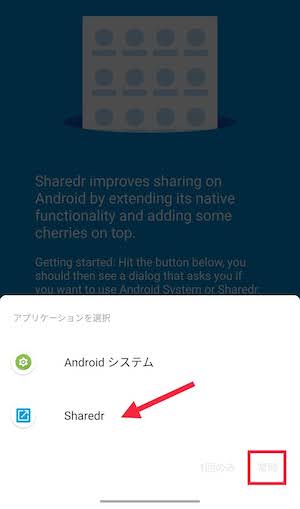
INVOKE SHARE DIALOG(共有ダイアログを呼び出す)を押します。英語の説明はどうでも良い内容です。
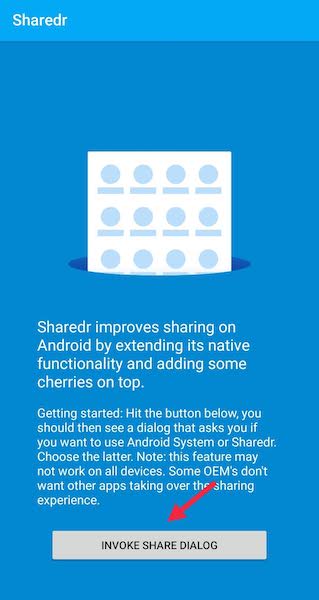
アプリボタンを長押しするとメニューが現れるので、Hide appを押すとサクッと消えます。
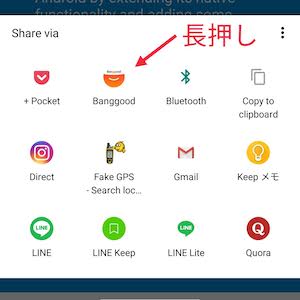
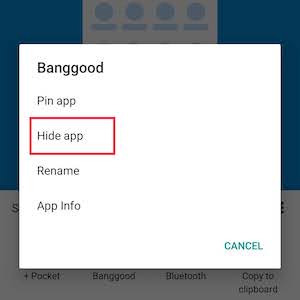
以上です!簡単ですね。あとはいらないアプリをサクサク消していきます。アプリ本体が消えるわけではないのでご安心を。
Sharedrの便利な使い方
アプリを消す他にも便利な使い方があります。三点リーダボタンを押すと5つのメニューが現れます。
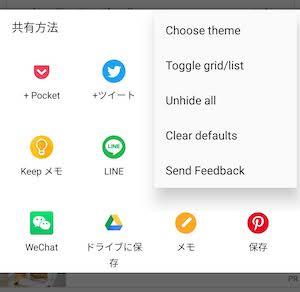
Choose theme
テーマを選択…ライト、ダーク、ブラックから背景色を選ぶことができます。
Toggle grid/list
グリッドとリストを切り替え…標準はグリッドタイプ。リストタイプへ切り替えることもできます。
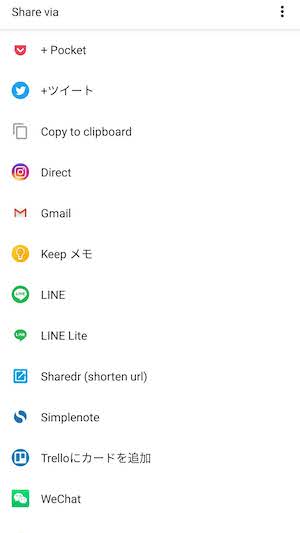
Unhide all
すべてを再表示…隠したアプリをすべて表示します。リセットと同じですね。
Clear Default
初期設定をクリア…もとにもどしたいときに使います。
上のSTEP.3に戻るので、アプリをAndroidシステムにして「常時」にしておけばOK。あるいはアプリを削除してもOKです。
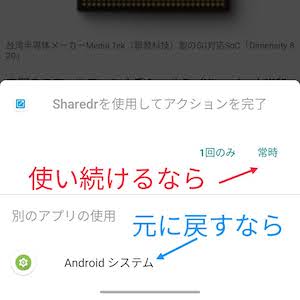
順番を入れ替える
頻繁に使うアプリを先頭にもってきたいですよね。そんなときは次の2つの方法があります。
アプリをピン留めする
上のSTEP.4のところでPin appにしてみましょう。サクッと先頭に来ます。
名前を変更する
同じくSTEP.4にてRenameにすると名前を変えることができます。記号をつけたりして順番をカスタマイズすることができます。…ピン留めするほうがかんたんですけどね。
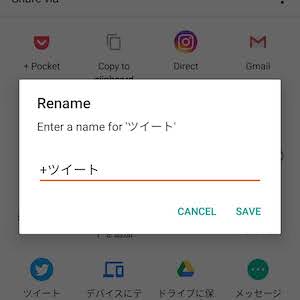
まとめ:これは便利。知っておきたい裏技です
以上、「共有」にでてくるアプリを減らす方法方法を紹介しました。いまのところ不具合もないですし、おすすめです。
小ネタですが、参考になれば嬉しいです。ではでは〜。
\ あわせて読みたい /
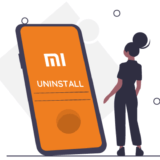 【TIPS】Xiaomiのスマホでシステムアプリをアンインストール(強制削除)する方法【MIUI】
【TIPS】Xiaomiのスマホでシステムアプリをアンインストール(強制削除)する方法【MIUI】 【TIPS】AndroidでWi-Fiテザリングができないときの対処法|Xiaomi Mi Mix 2Sの場合
【TIPS】AndroidでWi-Fiテザリングができないときの対処法|Xiaomi Mi Mix 2Sの場合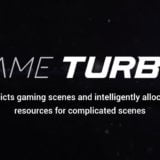 【TIPS】XiaomiスマホでGame Turbo機能(ゲームブースト)を有効にする方法|これで音ゲーもバッチリ!?【Mi 9】
【TIPS】XiaomiスマホでGame Turbo機能(ゲームブースト)を有効にする方法|これで音ゲーもバッチリ!?【Mi 9】